検索結果
パソコンと接続して再生する(USB-DAC)
パソコンに保存している音楽ファイルをUSB接続で本機に入力すると、本機に搭載しているD/Aコンバーターで、高音質な音楽再生をお楽しみいただけます。
本機とパソコンをUSB接続する前にパソコンに専用ドライバーソフトをインストールしてください。
macOSをご使用の場合は、ドライバーソフトのインストールは必要ありません。
パソコンの再生プレーヤーには市販品またはダウンロード可能なお好みのプレーヤーソフトをご使用ください。
パソコン(動作環境)
OS
Windows 7、Windows 8、Windows 8.1およびWindows 10
macOS 10.12、10.13および10.14
USB
USB 2.0: USB High speed/USB Audio Class Ver.2.0
当社ではこれらの動作環境で確認をしていますが、すべてのシステムでの動作を保証するものではありません。
専用ドライバーソフトのインストール(Windows OS のみ)
本機とパソコンをUSB接続しているとドライバーソフトを正しくインストールできません。
パソコンにドライバーソフトをインストールする前に本機とUSB接続してパソコンを立ち上げた場合は、USB接続を解除して、パソコンを再起動してください。
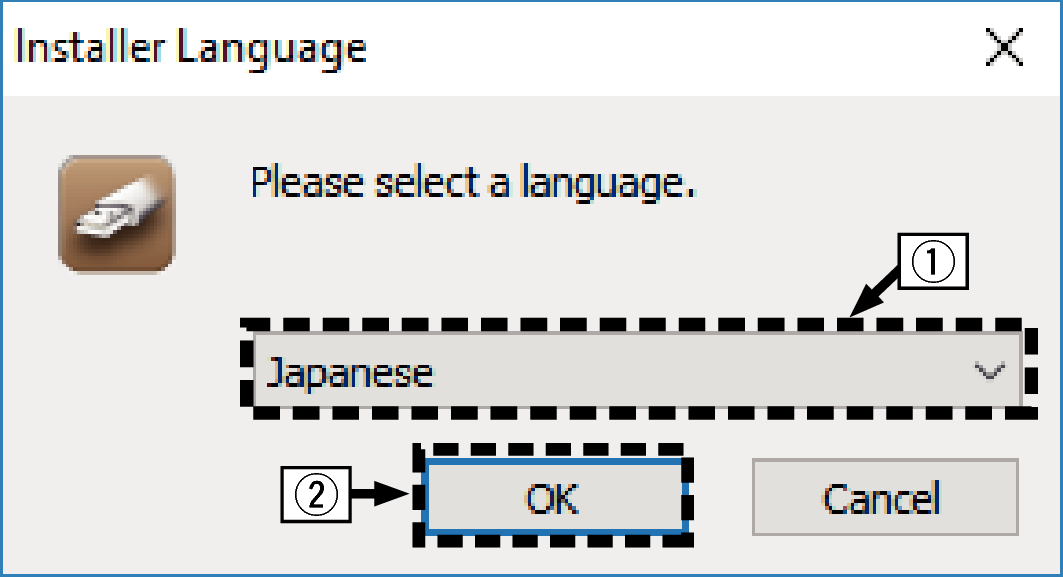

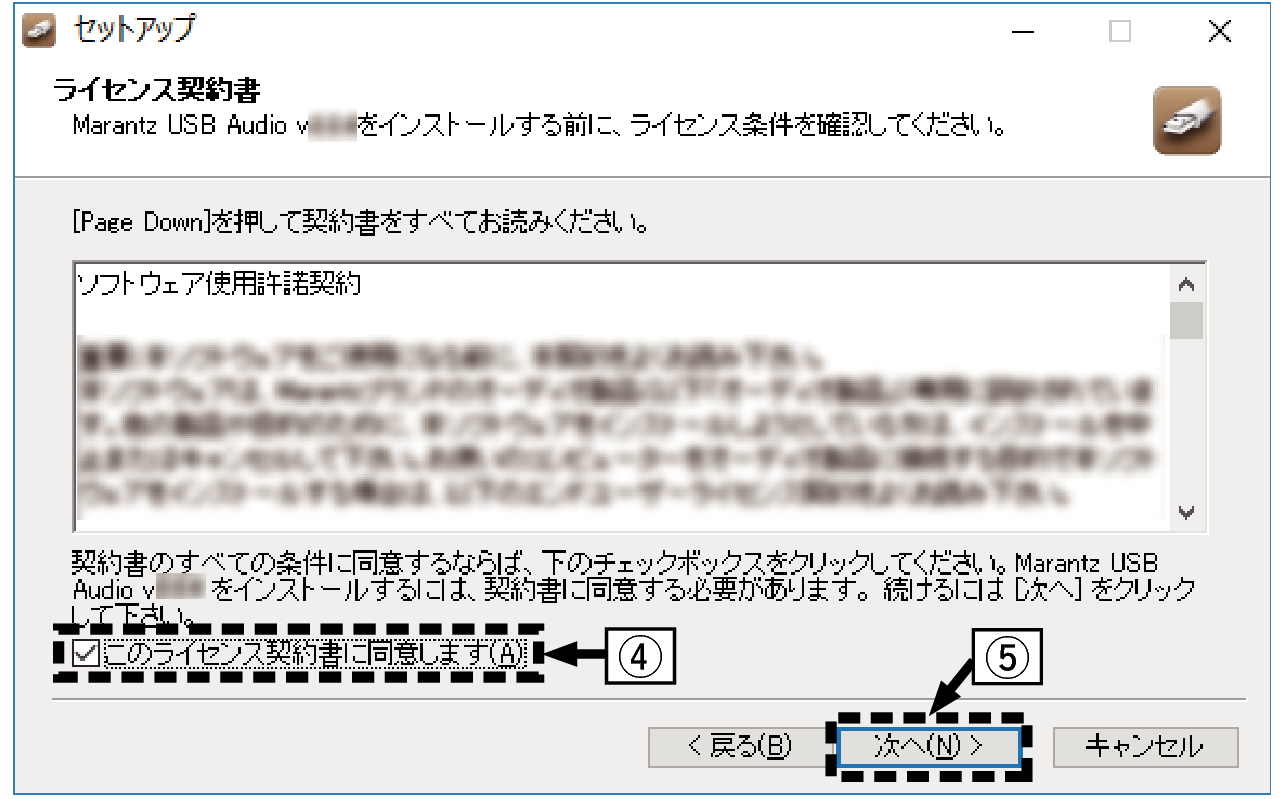
インストールをはじめます。インストールが終了するまでパソコンの操作をしないでください。
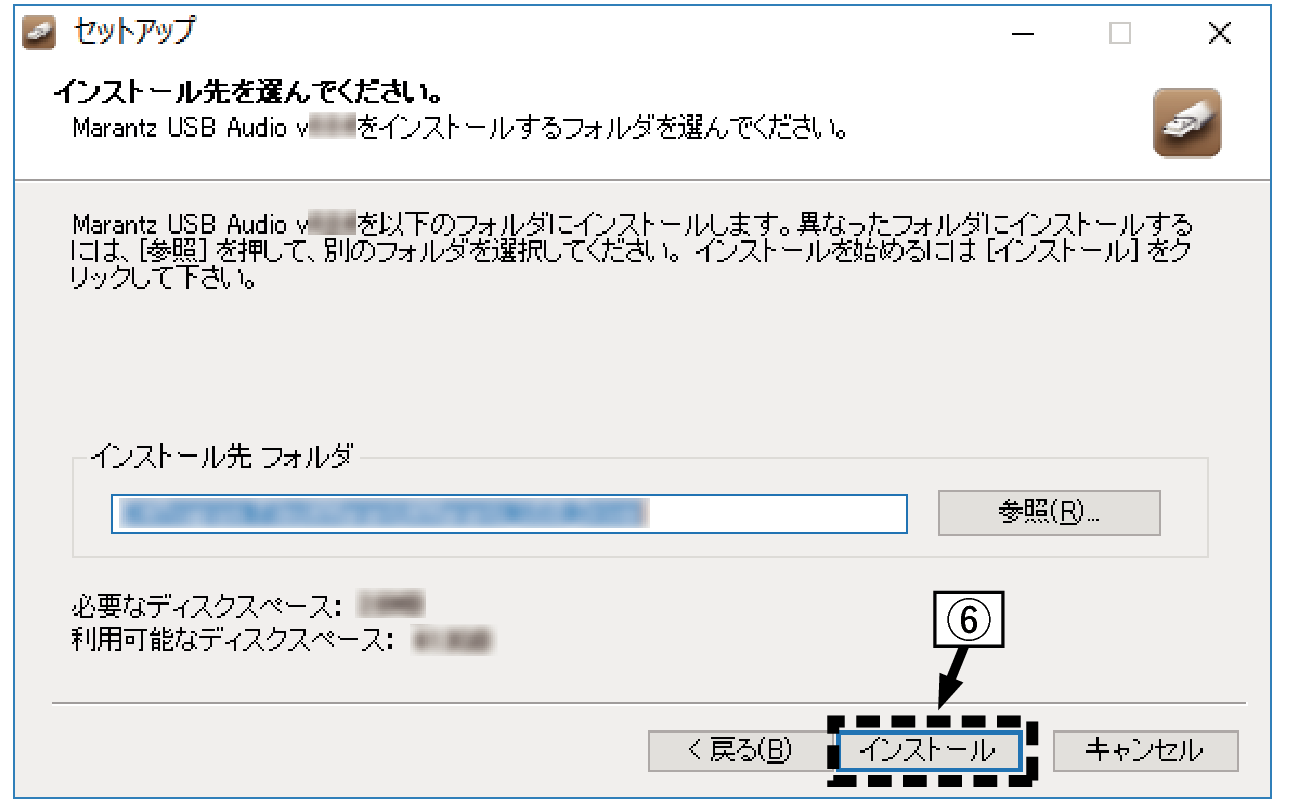
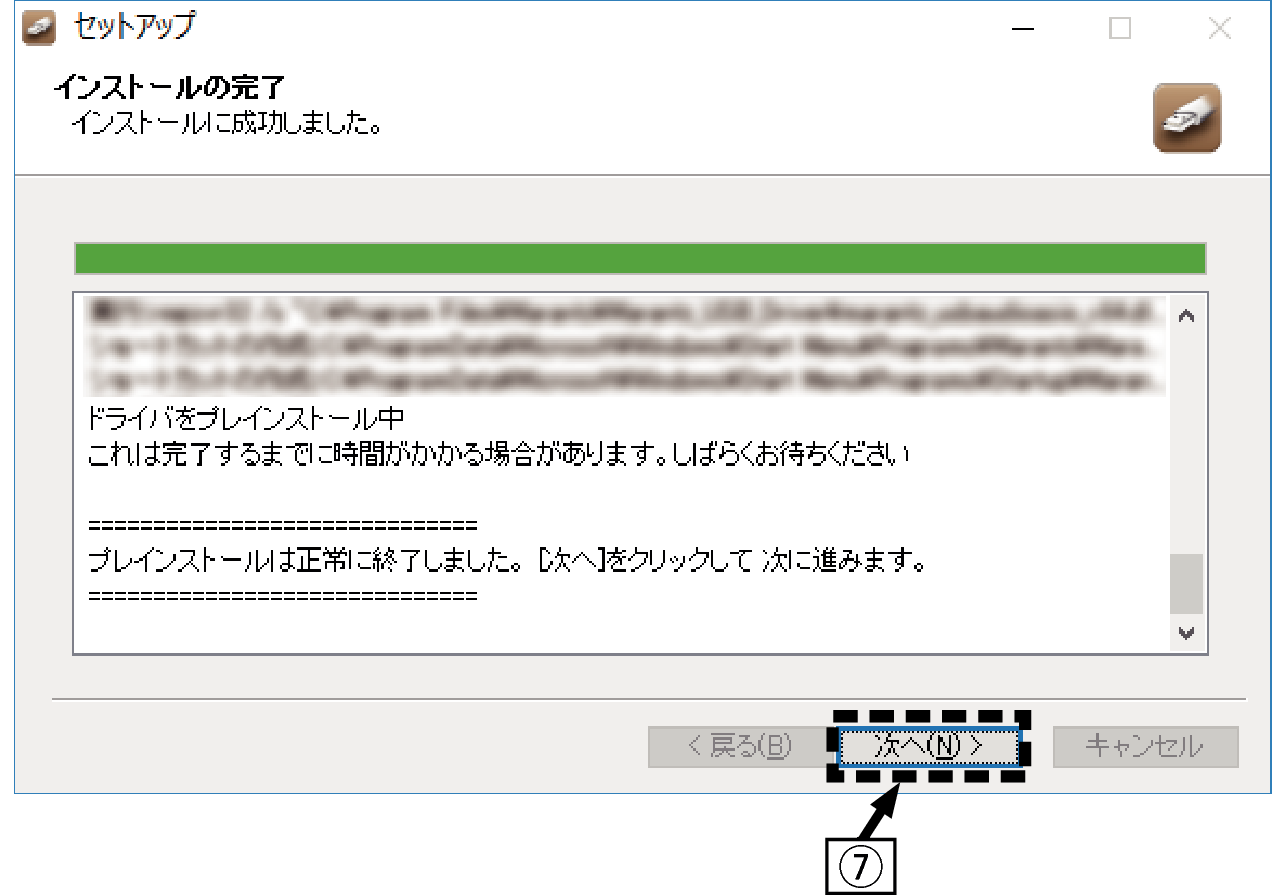
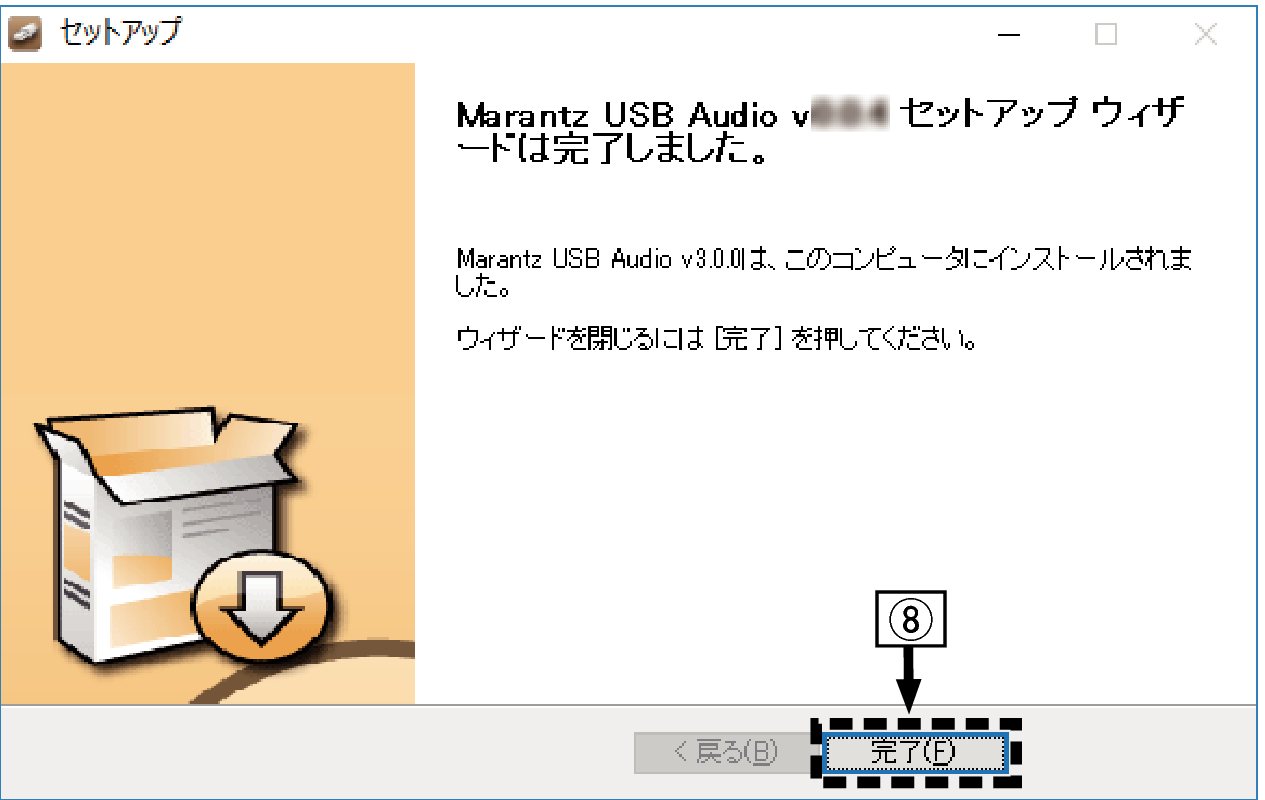
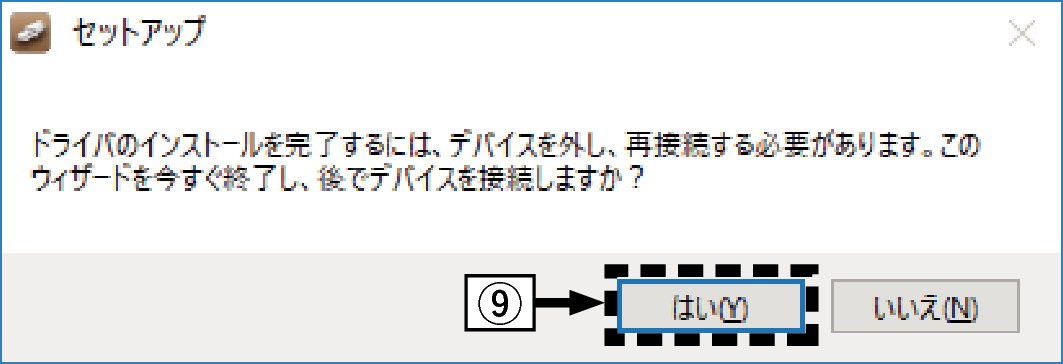
接続のしかたは「パソコンを接続する」をご覧ください。こちら
 を押す。
を押す。本機の電源がオンになると、パソコンは自動的に本機を検出して接続をおこないます。
コントロールパネルの設定一覧を表示します。
サウンドメニュー画面を表示します。
他のデバイスにチェックマークがあるときは、“SA-KI RUBY/SA-12”を選択してから“既定値に設定”をクリックしてください。
パソコンからテスト信号を出力してUSB-DAC機能の音声出力を確認します。
プロパティ画面を表示します。
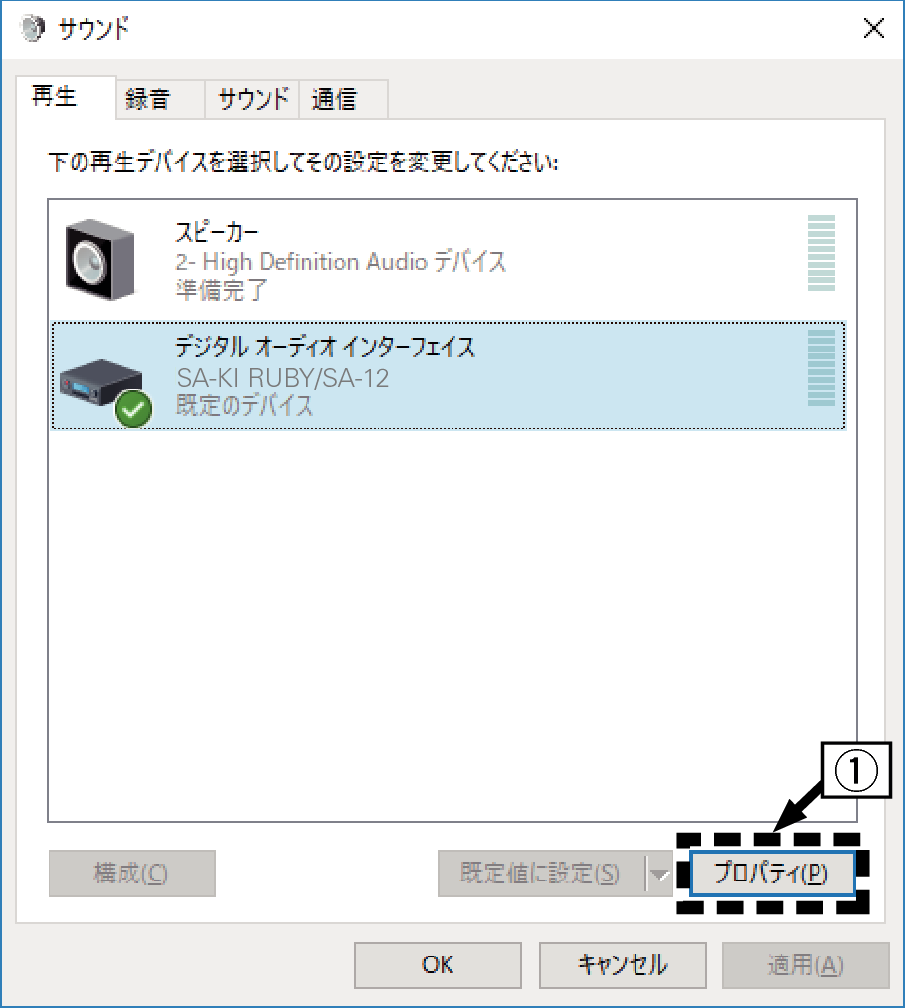
“2チャンネル、24ビット、192000 Hz(スタジオの音質)” に設定することをおすすめします
(Windows 7)。
“2チャンネル、32ビット、192000 Hz(スタジオの音質)”に設定することをおすすめします
(Windows 8/Windows 8.1/Windows 10)。
本機からパソコンの音声が出力されることを確認します。
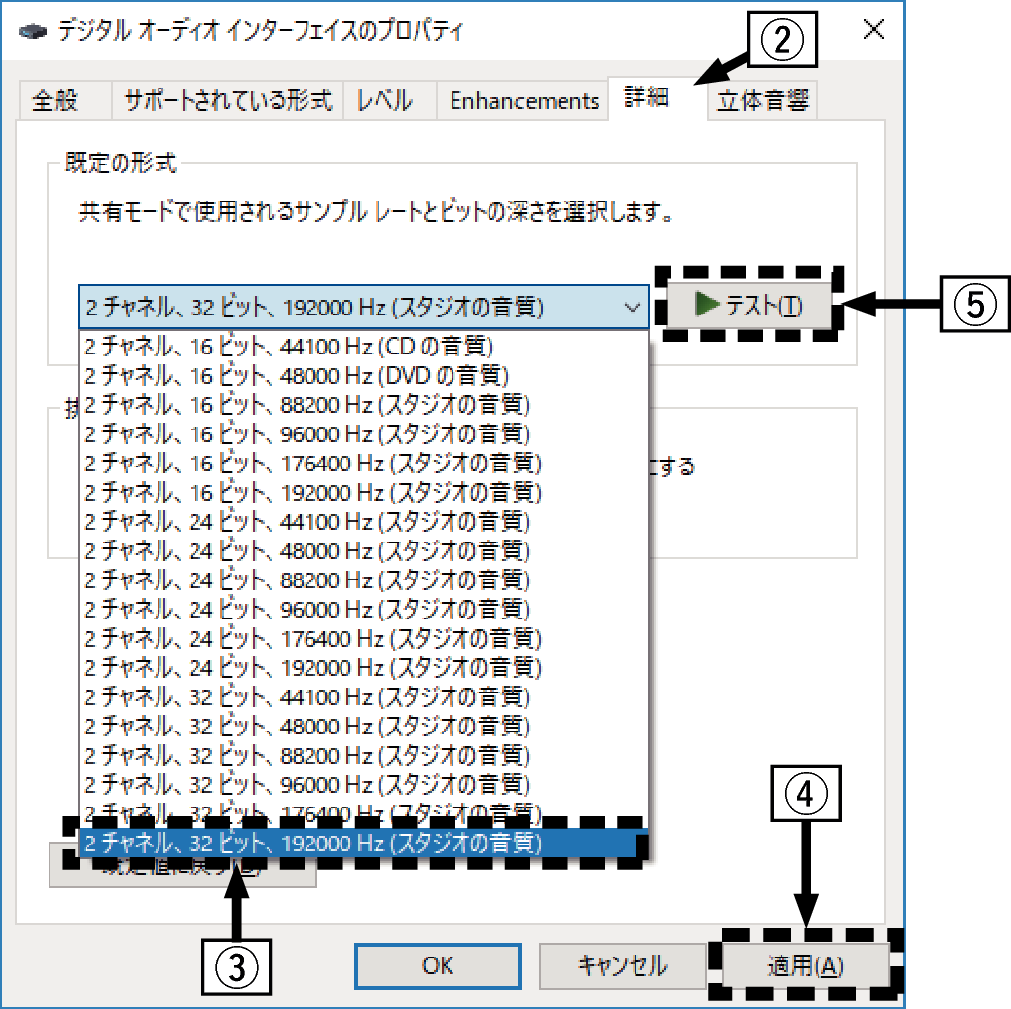
専用ドライバーはパソコンと本機をUSB接続する前にインストールしてください。ドライバーのインストール前に本機とパソコンを接続すると正しく動作しません。
サンプリング周波数352.8kHz/384kHzのファイルをダウンサンプリングせずに再生する場合は、ASIO(Audio Stream Input Output)ドライバーに対応したプレーヤーソフトが必要です。ASIOドライバーでの再生は、ご使用のプレーヤーソフトをご確認ください。
パソコンのハードウェアおよびソフトウェアの構成によっては、動作しない場合があります。
本機を使用してパソコンからの音楽が正しく再生できない場合、http://marantz.jp/jp/html/faq.htmlのFAQをご参照ください。また、使用するプレーヤーソフトのサポートページもご確認ください。
オーディオ装置の確認(macOSのみ)
接続のしかたは「パソコンを接続する」をご覧ください。こちら
 を押す。
を押す。ユーティリティの一覧を表示します。
“オーディオ装置”画面を表示します。
他のデバイスにチェックマークがあるときは、“SA-KI RUBY/SA-12”を選択してから副ボタンクリックして、“このサウンド出力装置を使用”を選択してください。
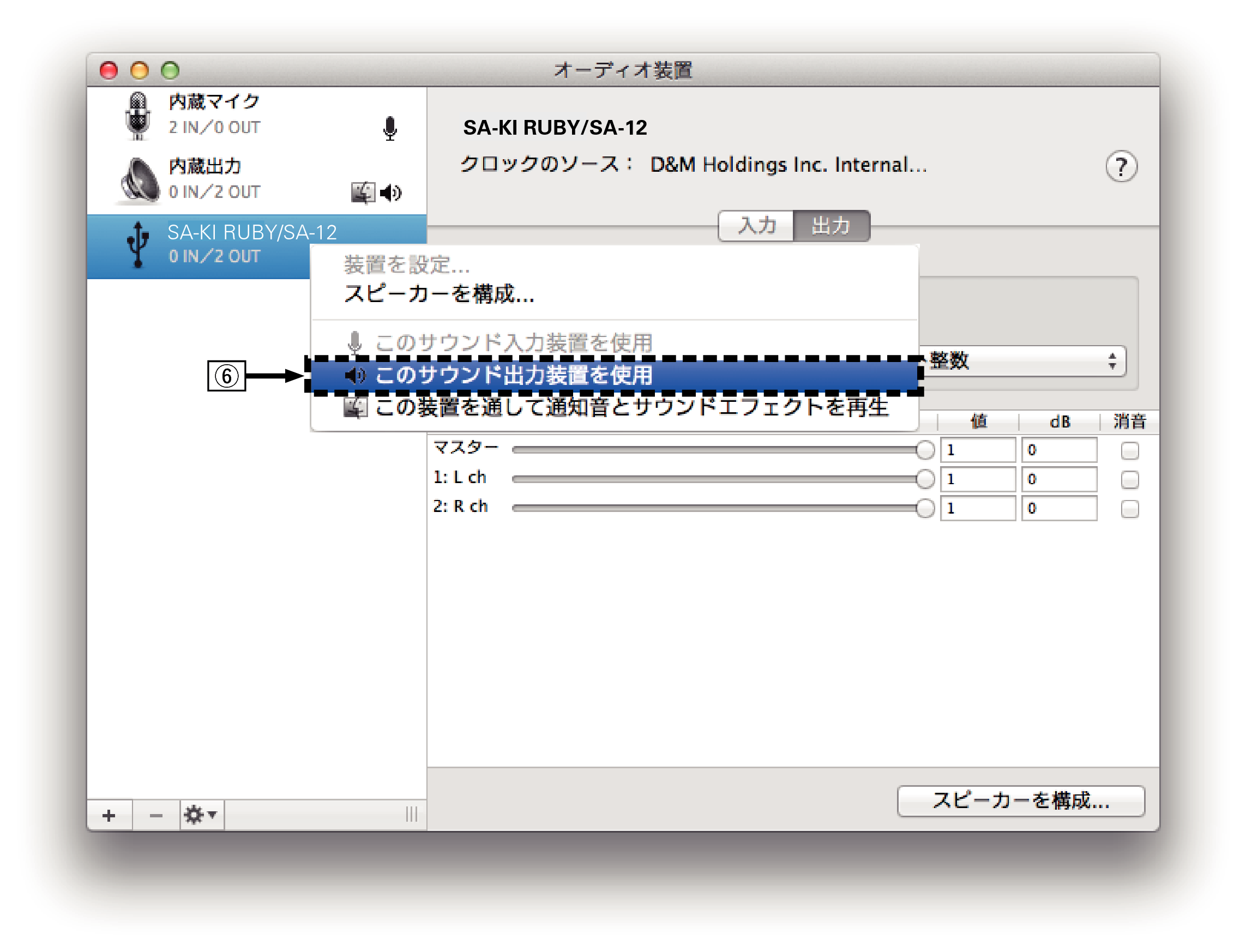
“384000.0Hz”、“2ch-32 ビット整数”に設定することをおすすめします。
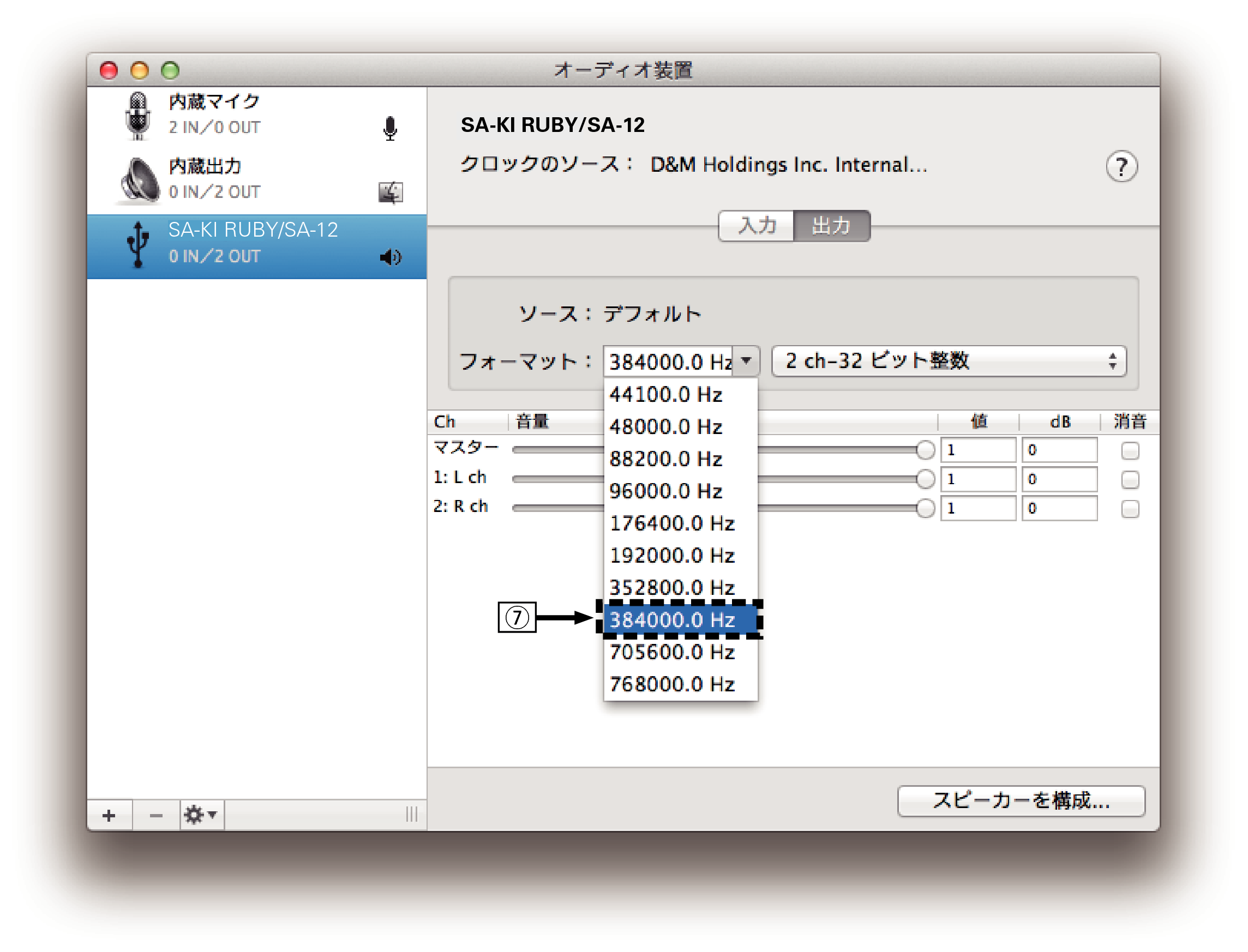
再生
あらかじめご使用のパソコンにお好みのプレーヤーソフトをインストールしてください。
本機のリアパネルのUSB端子(USB-DAC)にパソコンを接続してください。こちら
パソコンのプレーヤーソフトで再生をはじめます。
入力しているデジタル音声信号を次のように表示します。
リニアPCM信号を入力した場合
 例
例  PCM176.4k/24
PCM176.4k/24
サンプリング周波数/ビット数の順に表示します。
表示するビット数は、パソコンから本機のD/Aコンバーターに入力された時点のビット数です。
DSD信号を入力した場合
 例
例  DSD 11.2M
DSD 11.2M
DSD信号を入力した場合は、サンプリング周波数のみ表示します。
サンプリング周波数を検出できない場合は、“Unlock”を表示します。
本機が対応していないフォーマットの音声信号を入力した場合は、“Unsupported”を表示します。
再生できる音声信号について
D/Aコンバーターについてこちらをご覧ください。
再生、停止などはパソコンで操作してください。本体のボタンおよびリモコンでは操作できません。
本機がD/Aコンバーターとして機能しているときは、パソコン本体のスピーカーから音声は出力されません。
パソコンの再生ソフトを起動中に、本機とパソコンの接続をはずすと、再生ソフトがフリーズすることがあります。必ず再生ソフトを終了してから接続をはずしてください。
パソコン側で異常が発生したときは、USBケーブルを抜いてパソコンを再起動してください。
再生ソフトのサンプリング周波数/ビット数と本機のサンプリング周波数/ビット数表示が異なることがあります。
パソコンとの接続には、3m以下のケーブルをご使用ください。
